windowsxp无法连接网络 windows XP网络连接失败怎么办
windowsxp无法连接网络,在现代社会中网络已经成为人们生活中不可或缺的一部分,对于使用Windows XP操作系统的用户来说,连接网络却可能成为一项困扰。无法连接网络的问题可能源于多种原因,例如网络设置错误、驱动程序损坏或过时等。不过幸运的是我们可以采取一些简单的措施来解决这个问题。本文将介绍一些针对Windows XP无法连接网络的解决方法,帮助用户尽快恢复网络连接。
具体方法:
1.如果网络连接不上,在电脑屏幕的右下角。网络连接的图标出现“×”的标志,说明网线没有连接上,得仔细检查网线,查看电脑的网络接口、网线与路由器的接口是否已经连接好。
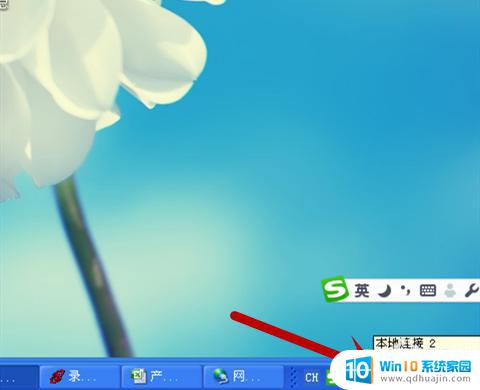

2.如果网线连接没有问题,将网线拔下来。插到其它电脑上,若能上网,则说明网络信号没有问题,可能是自己的电脑上的网络设置有问题。可尝试通过以下办法解决:打开“我的电脑”。
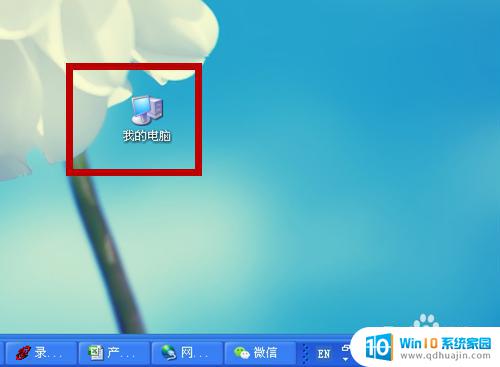
3.弹出“我的电脑”选项,选择“控制面板”。
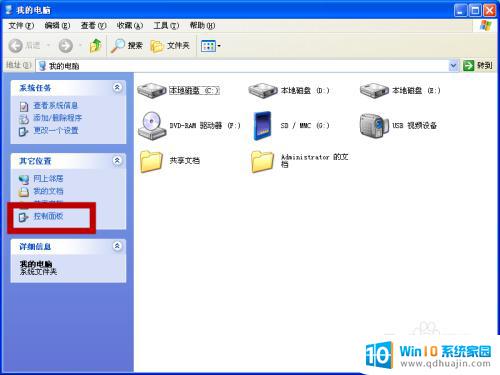
4.在“控制面板”上,找到“网络连接”,点击一下。
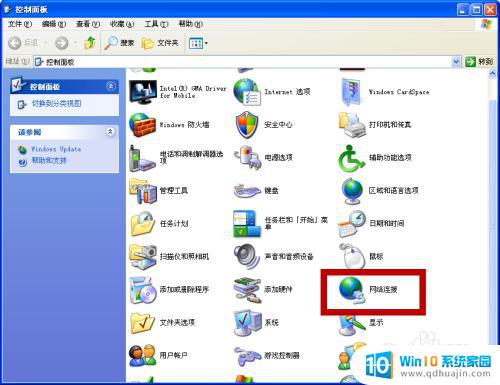
5.打开后,电脑中的所有联网方式便显示出来了,查看连接是否处于”禁用“状态。如果处于“禁用”,网络就会断开来。
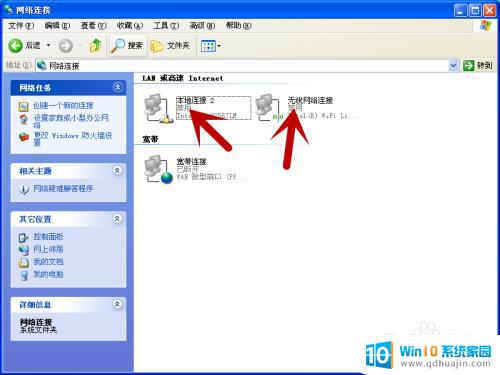
6.右击鼠标”本地连接“,选择”启用“。
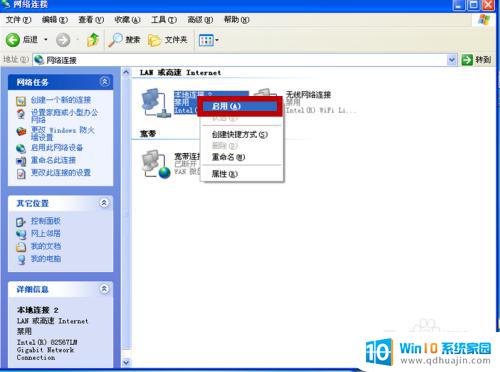
7.系统自动启用网络连接,几秒钟后。“本地连接”的下面便出现了“已连接上”的标志,说明网络已经能连接上了。
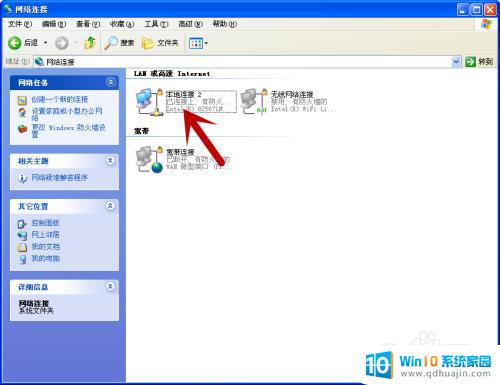
8.如果以上方法仍然不行,有可能网络适配器坏了,可在“设备管理器“中检查一下网络适配器的情况,如果出现”?"标志,则很可能网络适配器坏了,可尝试修复一下,或者更新一下驱动程序。
打开”设备管理器"的方法:右击“我的电脑”,选择“设备管理器”。
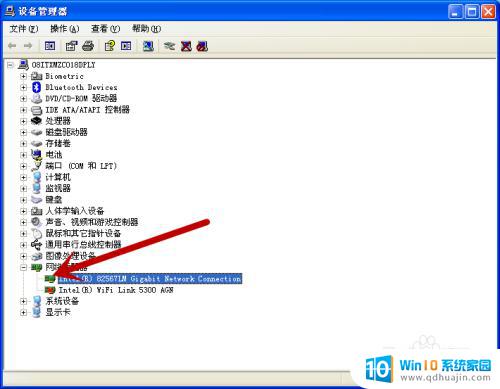
以上就是关于Windows XP无法连接网络的全部内容,如果您出现了相同的问题,您可以按照我的方法来解决。
windowsxp无法连接网络 windows XP网络连接失败怎么办相关教程
热门推荐
电脑教程推荐
win10系统推荐
- 1 萝卜家园ghost win10 64位家庭版镜像下载v2023.04
- 2 技术员联盟ghost win10 32位旗舰安装版下载v2023.04
- 3 深度技术ghost win10 64位官方免激活版下载v2023.04
- 4 番茄花园ghost win10 32位稳定安全版本下载v2023.04
- 5 戴尔笔记本ghost win10 64位原版精简版下载v2023.04
- 6 深度极速ghost win10 64位永久激活正式版下载v2023.04
- 7 惠普笔记本ghost win10 64位稳定家庭版下载v2023.04
- 8 电脑公司ghost win10 32位稳定原版下载v2023.04
- 9 番茄花园ghost win10 64位官方正式版下载v2023.04
- 10 风林火山ghost win10 64位免费专业版下载v2023.04